而win10系统电脑有了密码后,我们会在电脑的使用过程中,觉得自己的电脑会安全一些。但是如果因为种种的原因,我们忘记了电脑的开机密码,而此时电脑上还存有非常重要的资料时,我们该怎么办呢?只能眼睁睁的看着资料消失,使用新的电脑来工作或学习吗?
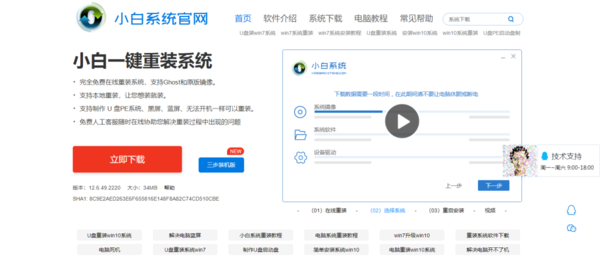
其实我们可以通过制作一个U盘启动盘,来进入到电脑的PE系统当中,然后我们就可以找回电脑的开机密码了,这里需要使用到的软件是小白一键重装系统工具。
第一步,我们准备一个大于4G的U盘。然后在另一台电脑上下载小白一键重装系统工具。大家需要放心的是,我们不是用来重装系统的,因为小白工具中有破解密码的功能,所以才使用到它的。
第二步,小白一键重装系统工具下载安装好以后,我们双击打开,然后将电脑上的其他软件全部关闭,避免制作失败。然后在软件界面中,选择【制作系统】功能,并将U盘插入到电脑的USB接口当中,接着点击【开始制作】按钮。
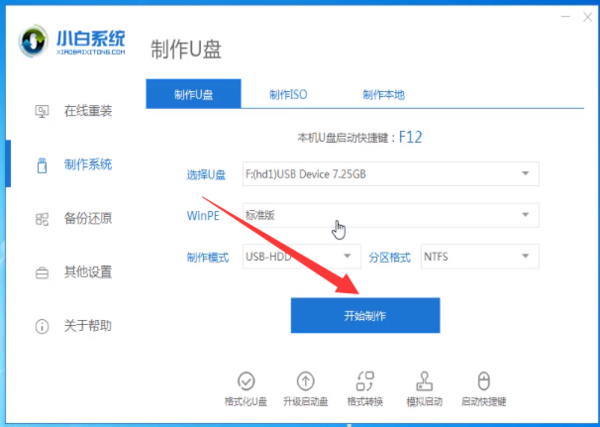
第三步,因为我们需要的是破解电脑的开机密码,所以不需要重装系统,所以此时直接点击【开始制作】按钮。
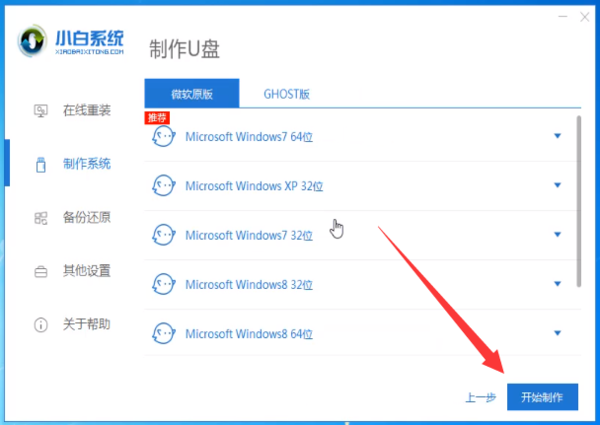
① 第四步,然后我们等待U盘启动制作完成后,软件上会弹出提示窗口,我们点击【取消】按钮。然后再点击小白一键重装系统工具界面上的【快捷键大全】按钮,来查看自己电脑所对应的启动热键。
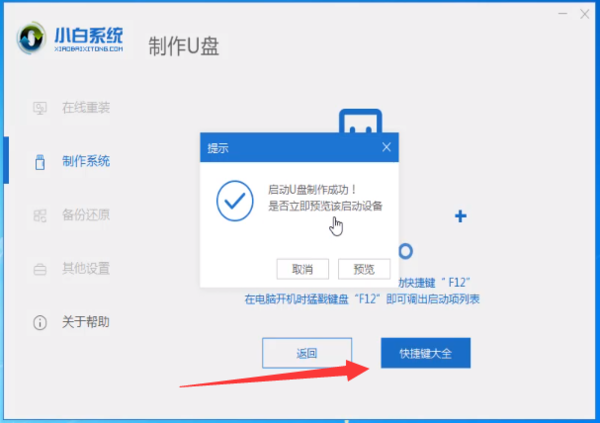
第五步,电脑的启动热键知道以后,我们将制作好启动盘的U盘插入到忘记开机密码的电脑上,然后按下开机键后立即不停的按键盘上的U盘启动热键,需要快速断续的按。
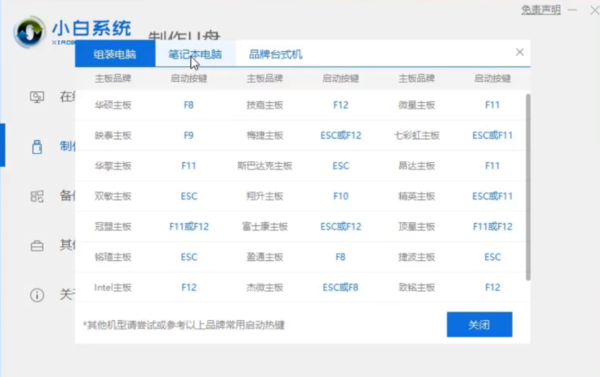
第六步,然后电脑的界面上就会出现Boot的选择界面,我们选择U盘选项,然后按下回车键。
第七步,接着电脑上就会出现PE选择界面,此时我们使用键盘上的方向键来选择【01】选项,然后按下回车键。
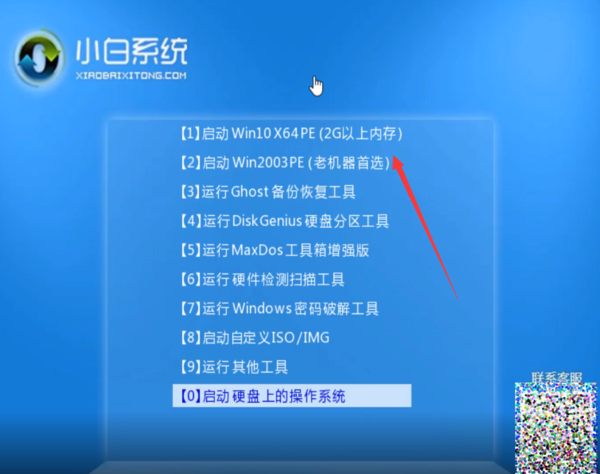
第八步,进入到电脑的PE系统后,此时随意选择一个选项即可。
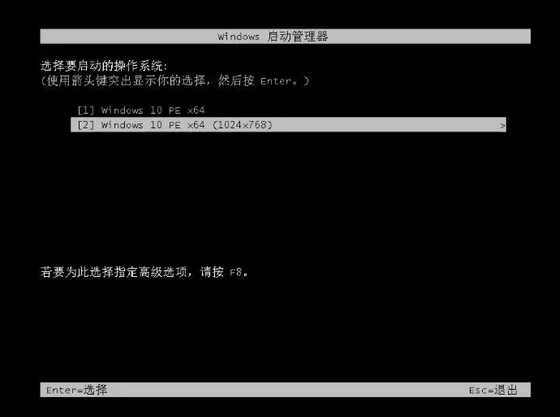
第九步,进入到PE后,我们打开【密码修改】功能。
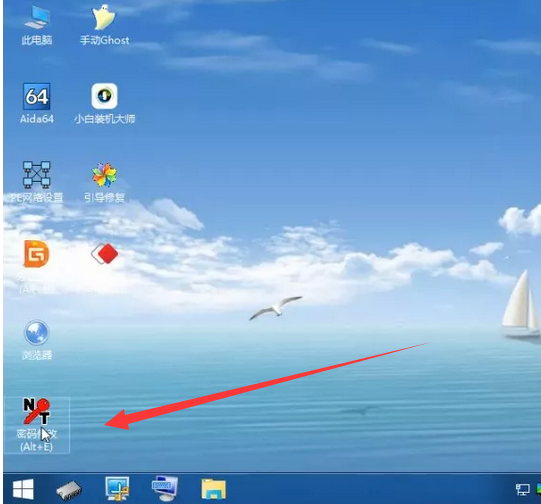
第十步,进入到密码修改工具的界面当中后,文件的路径一般使用的是默认的路径,然后点击【打开】,选择忘记了密码的【用户名】,然后点击【更改口令】按钮。
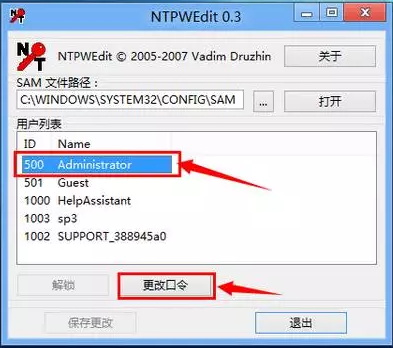
第十步,然后在弹出的窗口中,输入新的密码,然后点击【OK】即可。
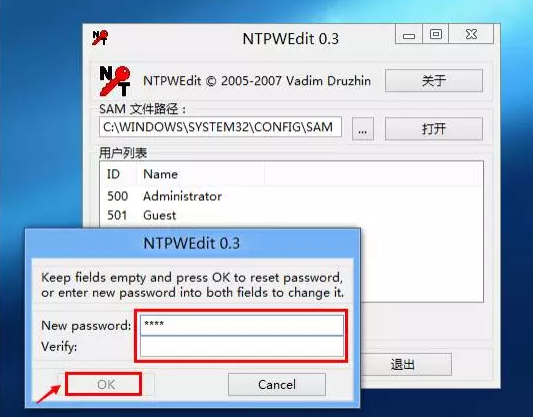
第十一步,最后点击【保存更改】按钮,拔掉电脑上的U盘,然后重新将电脑进行开机,最后我们输入刚才更改的新的密码就可以进入到电脑的系统当中了。
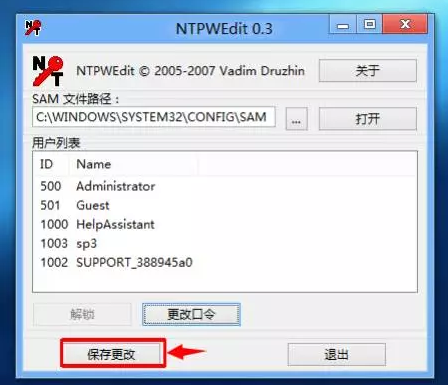
好了,这就是为大家总结的关于win10系统电脑开机密码忘了进行接触的方法了,如果你或者你身边的朋友在电脑的使用过程中,也有遇到过这样的使用问题的话,但是又不想进行系统的重装的话,那么不妨赶快跟着本文来试着自己将密码进行修改,然后我们就可以非常轻松的进入到电脑当中了,既解决了问题又让我们掌握了一项电脑技巧,一举两得。
标签:游戏攻略








